7 correctifs pour le logiciel AMD Adrenalin qui ne fonctionne pas ou ne souvre pas

Vous êtes confronté au problème du logiciel AMD Adrenalin qui ne fonctionne pas ou ne s

Du suivi de vos clés de voiture au contrôle de vos animaux de compagnie, les cas d’utilisation des Apple AirTags sont multiples. Ces AirTags peuvent être tracés via l’application Find My. Tout ce que vous avez à faire est d’enregistrer vos AirTags sur la fonctionnalité. Cependant, disons que vous avez perdu vos clés ou, pire encore, que vous ne parvenez pas à retrouver votre chiot. Vous ouvrez Find My et votre pire cauchemar est là. Vos AirTags n’apparaissent pas dans Find My.
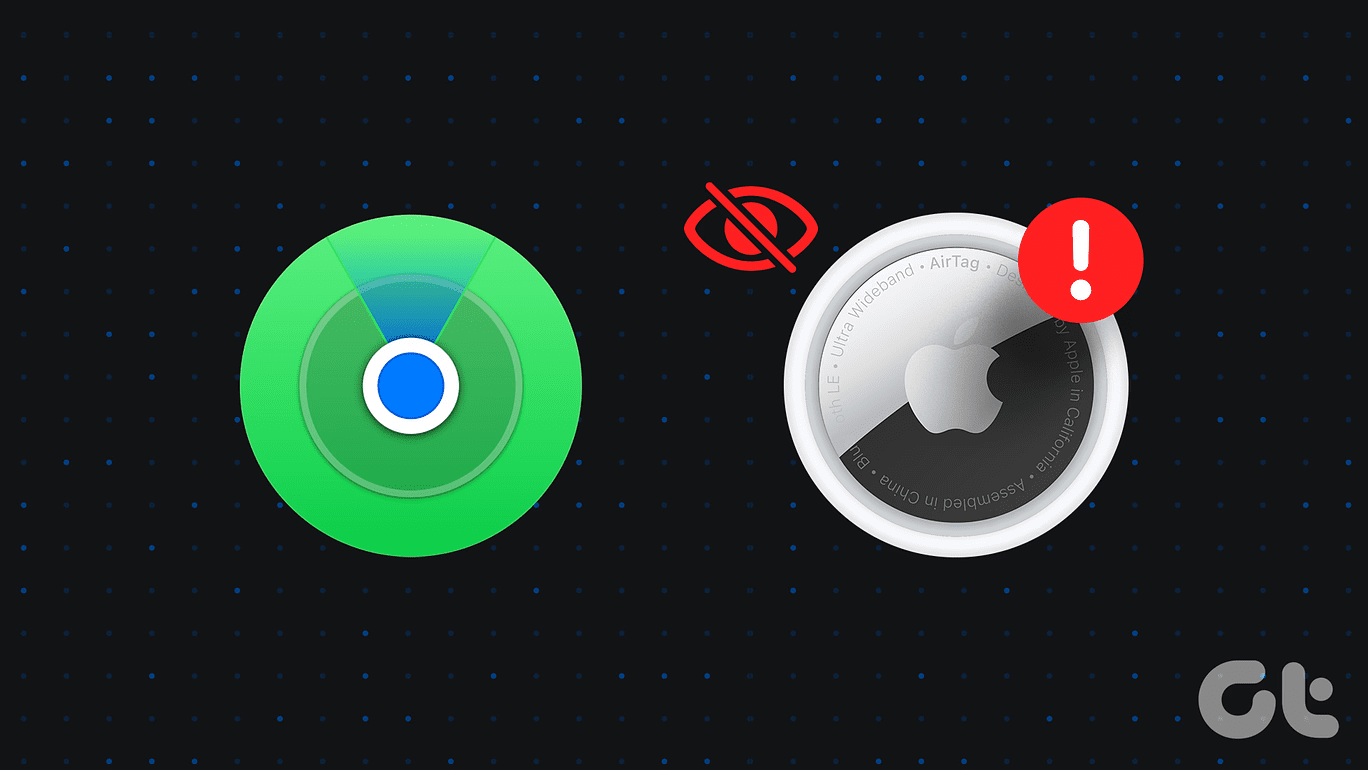
Avant de paniquer, il existe des moyens de résoudre le problème avant de devenir victime de la situation ci-dessus. D’ailleurs, nous avons fait un pas en avant en vous expliquant pourquoi vos AirTags auraient pu disparaître de l’application Find My. Commençons.
Les AirTags d'Apple ont facilité le suivi de vos bagages, de vos passeports ou même de vos véhicules, tout cela grâce au lien avec Find My. Cependant, aussi utiles soient-ils, les AirTags sont inutiles si vous ne parvenez pas à les localiser sur Find My. Voici plusieurs raisons pour lesquelles vous pourriez être confronté à ce problème.

Maintenant que vous avez compris pourquoi vos AirTags ont peut-être disparu de l'application Find My, voyons comment résoudre le problème.
Si vous êtes confronté à ce problème, nous vous conseillons de supprimer vos AirTags de l'identifiant Apple auquel vous les avez associés. De cette façon, s’il y a des frictions de connectivité entre votre appareil et les AirTags, la nouvelle connexion les annulera. En fait, ce correctif a aidé les internautes confrontés à ce problème.
Voici comment supprimer vos AirTags de votre identifiant Apple. Nous ne vous conseillons pas cette solution si vous ne trouvez pas votre AirTag, car il n'apparaîtra pas sur votre appareil.
Pour supprimer vos AirTags de l’identifiant Apple, ouvrez l’application Find My sur votre iPhone. Faites glisser votre doigt vers la gauche sur l'AirTag avec lequel vous rencontrez des problèmes. Appuyez ensuite sur l'icône de suppression. Dans la fenêtre contextuelle, sélectionnez Supprimer.
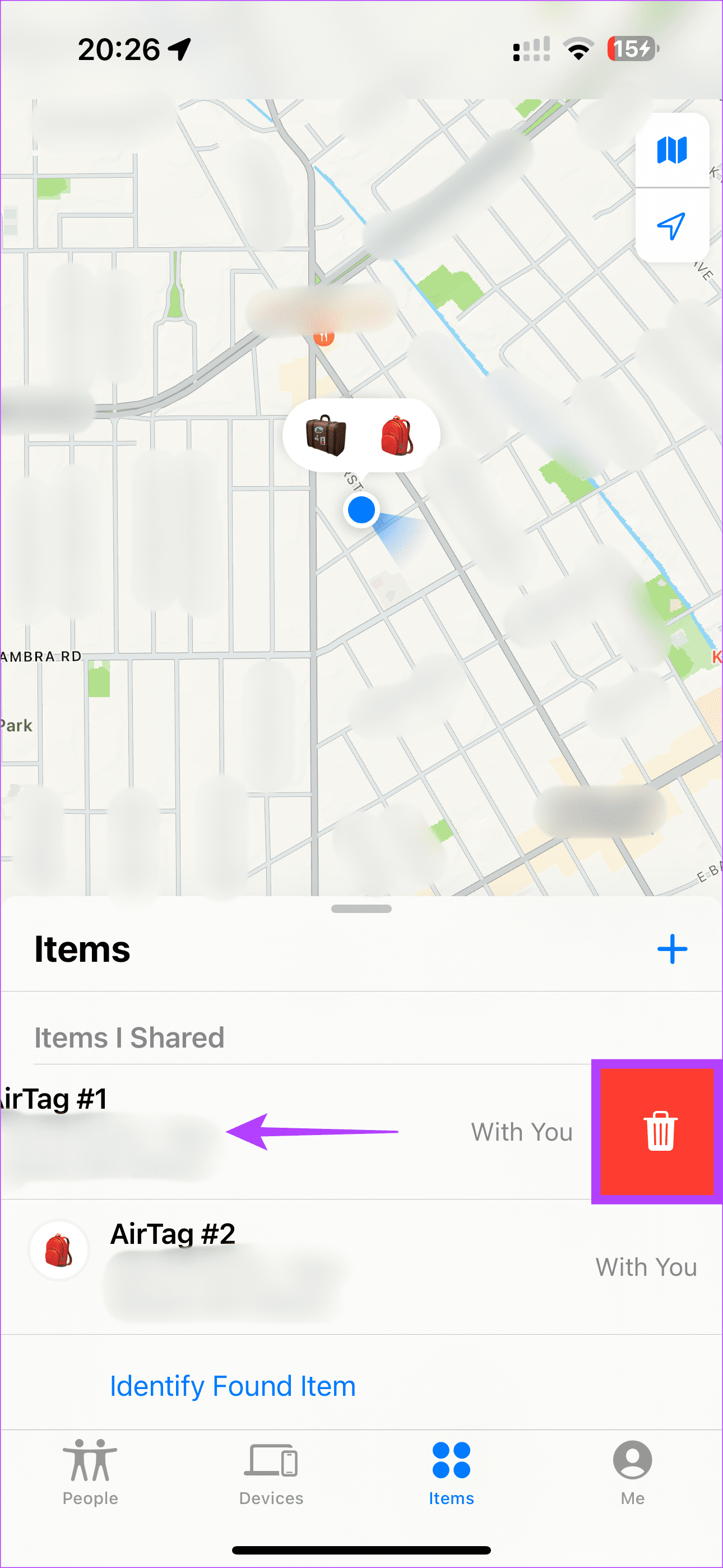
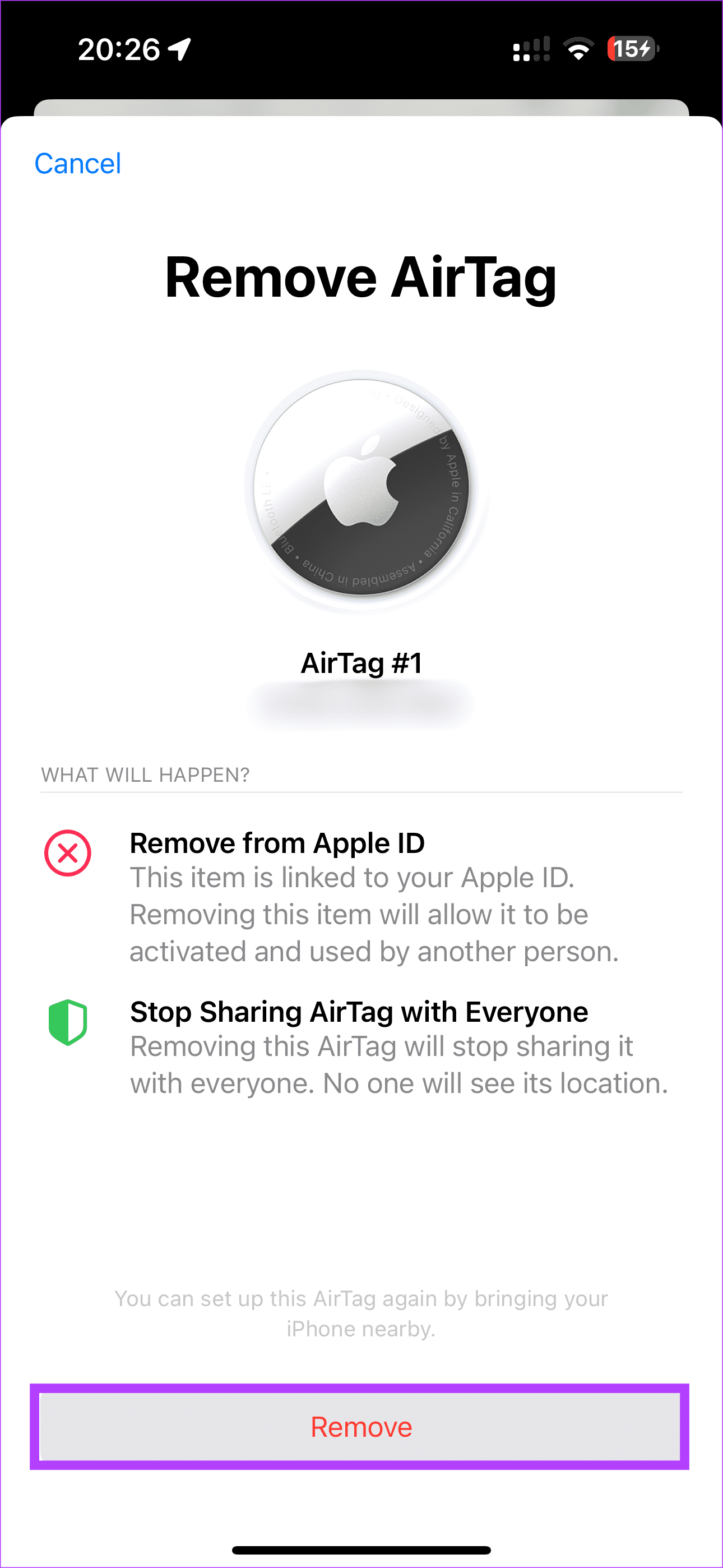
Avez-vous partagé les AirTags avec un autre identifiant Apple ? Si oui, vous allez vous régaler. Vérifiez d’abord si les AirTags apparaissent sur les autres appareils connectés à vos AirTags. Si vous localisez vos AirTags, utilisez la fonction de recherche de précision si vous êtes à proximité. De plus, vous pouvez même vérifier l’identifiant Apple principal associé aux AirTags. De cette façon, vous pourrez savoir si vous avez trouvé cet AirTag sur le mauvais appareil.
Voici comment vérifier la même chose. Ouvrez l'application Find My sur l'autre appareil. Dirigez-vous vers l’onglet Articles. Ensuite, appuyez sur l’AirTag que vous ne parvenez pas à localiser. Vous pouvez sélectionner l’onglet Itinéraire pour trouver les AirTags. De plus, vous pouvez trouver l'identifiant Apple associé aux AirTags.
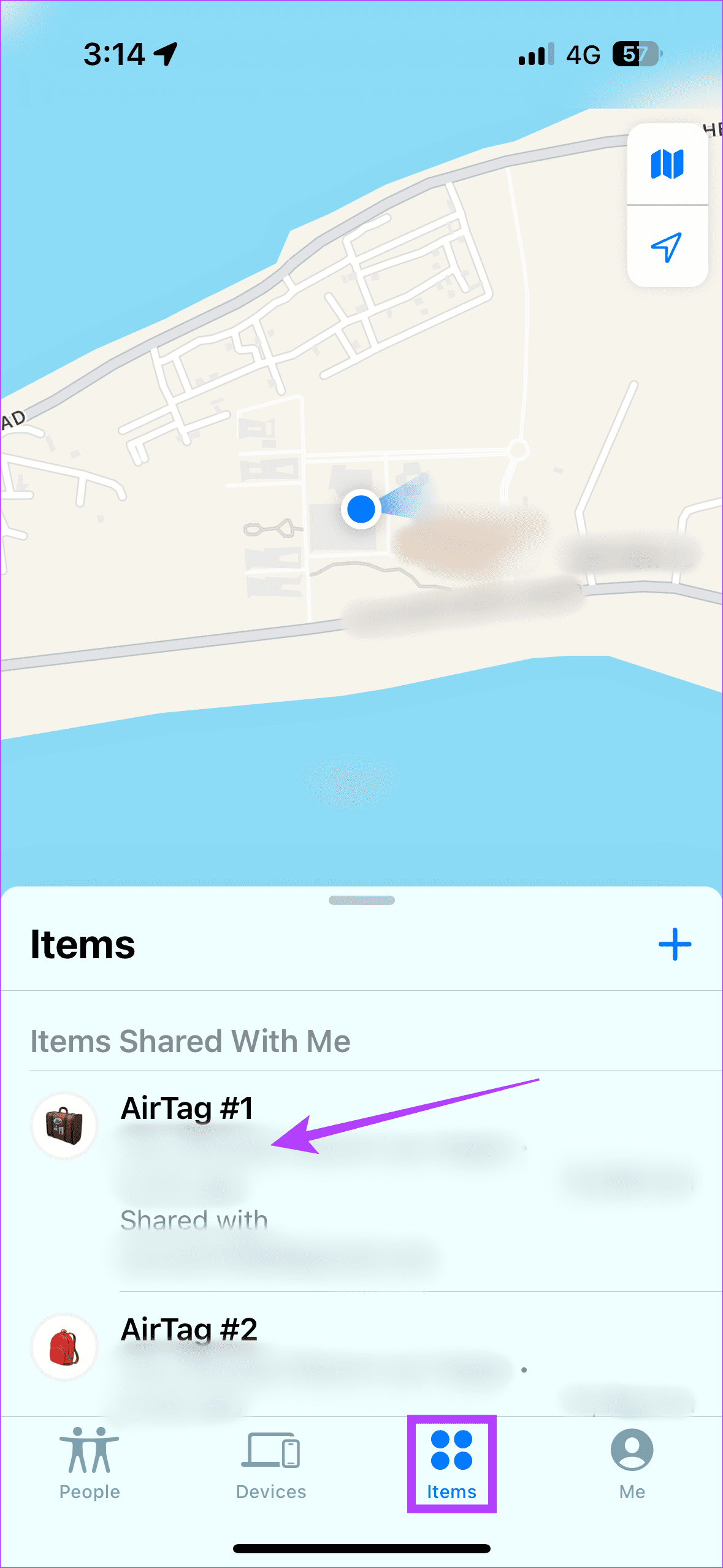

La mise à jour est essentielle pour les performances stables de n'importe quel gadget. La même chose s’applique également à vos AirTags. Il est donc préférable de mettre à jour vos AirTags afin qu’ils puissent fonctionner avec la plus grande efficacité.
Cependant, il n’existe aucun moyen manuel de mettre à jour l’AirTag. Pour mettre à jour les AirTags, placez l’AirTag et l’appareil avec lequel vous l’avez associé à portée Bluetooth. Cela devrait aider à mettre à jour l'appareil avec le dernier micrologiciel.
Si rien ne fonctionne, c'est peut-être la batterie de vos AirTags qui pose problème. Ainsi, si vous ne voyez pas vos AirTags sur Find My, nous vous conseillons de remplacer la batterie actuelle. Apple fournit un guide détaillé pour remplacer la batterie des AirTags.
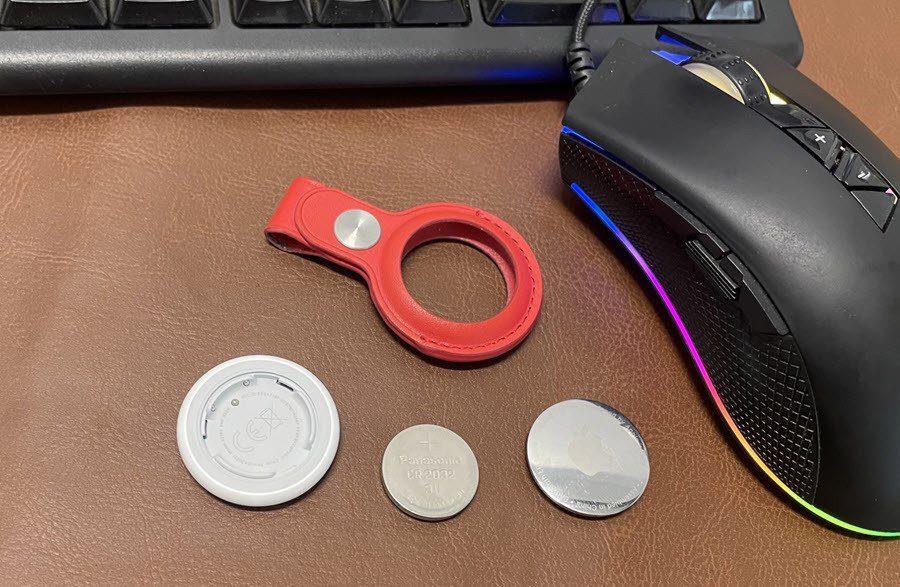
Ces minuscules dispositifs de localisation utilisent une pile bouton au lithium, que l’on trouve facilement dans les grands magasins.
Un remplacement unique de la batterie n'a-t-il pas fonctionné ? Eh bien, il faudrait alors le faire cinq fois. Expliquons-nous. Les AirTags peuvent être réinitialisés en retirant la batterie et en la réinsérant cinq fois. La cinquième fois, c'est le charme, cela réinitialise complètement vos AirTags.
Donc, techniquement, cela signifie que votre AirTag prendra un nouveau départ. Nous espérons que ce correctif mettra un terme à l’absence de votre AirTag dans le problème de l’application Find My.

Veuillez noter que certains internautes ont dû effectuer ce processus dix fois pour que leurs AirTags commencent à apparaître sur Find My. L’inconvénient majeur de ce correctif est que vous auriez besoin physiquement de vos AirTags.
Les utilisateurs d'AirTags ont été confrontés à un problème particulier . Ils n’ont pas pu localiser leurs AirTags après l’installation d’une mise à jour iPhone. Pour ces personnes, le redémarrage de leur iPhone a été utile. Si vos AirTags ont disparu de votre Find My après une mise à jour du système d'exploitation, nous vous conseillons de redémarrer votre iPhone. Le redémarrage donne un coup de pouce à votre téléphone. Cela vous aidera si vous ne parvenez pas à localiser physiquement vos AirTags.
Les AirTags sont des gadgets pratiques. Des clés aux bagages, vous pouvez trouver des articles essentiels avec les AirTags. Cependant, un cauchemar survient s’ils disparaissent soudainement de votre iPhone. Nous espérons que ce guide vous a aidé à afficher les AirTags dans l’application Find My.
Vous êtes confronté au problème du logiciel AMD Adrenalin qui ne fonctionne pas ou ne s
Pour corriger l
Apprenez à maîtriser le chat Zoom, une fonctionnalité essentielle pour les visioconférences, avec nos conseils et astuces.
Découvrez notre examen approfondi de l
Découvrez comment récupérer votre Instagram après avoir été désactivé en suivant nos étapes claires et simples.
Découvrez comment savoir qui a consulté votre profil Instagram avec nos solutions pratiques. Sauvegardez votre vie privée tout en restant informé !
Apprenez à créer des GIF animés facilement avec votre Galaxy S22. Découvrez les méthodes intégrées et des applications pratiques pour enrichir votre expérience.
Découvrez comment changer la devise dans Google Maps en quelques étapes simples pour mieux planifier vos finances durant votre voyage.
Microsoft Teams s
Vous obtenez l








